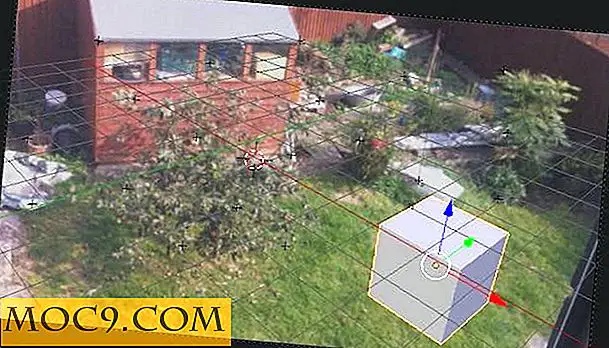Wie man mehr Speicher zu Ihrem PC hinzufügt
Dies ist ein Gastbeitrag von Mike Thimmesch
Die meisten Menschen sind sich der Komponenten, die für den Aufbau eines Personalcomputers verwendet werden, nicht bewusst. Sie haben wahrscheinlich Wörter wie " Motherboard ", " CPU " und " RAM " gehört, aber haben keine Ahnung, was sie bedeuten, wie sie die Geschwindigkeit beeinflussen, mit der Informationen verarbeitet werden, oder wie viele Dateien Sie gleichzeitig speichern können. In der Tat haben Sie wahrscheinlich noch nie das Innere Ihres Computergehäuses gesehen (es sei denn, Ihr PC ist ausgefallen und Sie mussten den technischen Support anrufen, um das Gerät zu testen). Aber auch Laien können ihrem Computer relativ leicht Speicher hinzufügen (und das bedeutet nicht, dass Sie auch Ihren Computer ersetzen müssen). Mit nur wenigen einfachen Schritten erhalten Sie genau das, was Sie brauchen, um sicherzustellen, dass Ihr Computer ordnungsgemäß funktioniert, um Ihren aktuellen und zukünftigen Anforderungen gerecht zu werden.
1. Bestimmen Sie die Art von Speicher, die Sie benötigen. Es gibt zwei Arten von Speicher, die Sie hinzufügen können - RAM (Random Access Memory) und Festplattenspeicher. Auf den RAM kann die CPU (Central Processing Unit) problemlos zugreifen. Im Allgemeinen ist Ihr PC umso schneller, je mehr RAM Sie haben. Je mehr Festplattenspeicher Sie haben, desto mehr Dateien können Sie speichern.
2. Bestimmen Sie, ob Sie Speicher hinzufügen können. Bevor Sie Speicher hinzufügen können, müssen Sie prüfen, ob Sie über genügend Speicherplatz verfügen. Viele Computer verfügen über zusätzliche leere Steckplätze auf dem für RAM reservierten Motherboard. Um zu überprüfen, wie viel RAM Sie gerade haben, rufen Sie einfach Ihr Startmenü auf, rufen Sie die Systemsteuerung auf und gehen Sie dann zur Registerkarte Systeme. Von dort sollten Sie eine Überschrift für RAM sehen, die Ihnen sagen wird, wie viel Speicher Sie installiert haben. Dann können Sie es mit der Bedienungsanleitung vergleichen, die die Kapazität des Computers für RAM (in anderen Worten, wie viel freien Speicherplatz Sie verfügbar haben) aufdecken sollte.

3. Kaufen Sie neue Speicherkarten. RAM kann in einer Vielzahl von Größen in Form von physischen Karten gekauft werden, und wenn Sie das Modell Ihres Computers aufschreiben, sollte ein Händler in der Lage sein, Ihnen zu sagen, welche Art von RAM zu kaufen. Der nächste beste Weg ist, Ihre Speicherkarte aus Ihrem Computer zu entfernen und als Beispiel mitzunehmen. Sobald Sie Ihren neuen RAM haben, ist es Zeit zu installieren!
4. Schalten Sie Ihren Computer aus und trennen Sie ihn vor der Installation. Das mag ziemlich selbstverständlich klingen, aber Sie wären überrascht, wie viele Menschen diesen entscheidenden Schritt überspringen. Vermeiden Sie mögliche Verletzungen durch Stromschlag, indem Sie IMMER die Elektronik, an der Sie arbeiten, ausstecken.
5. Öffnen Sie das Gehäuse und installieren Sie den Speicher. Von dort ist die Installation ein Kinderspiel. Öffnen Sie einfach Ihr Computergehäuse (Sie benötigen in der Regel einen Schraubendreher, um dies zu tun) und finden Sie den Steckplatz für den Speicher. Obwohl es wahrscheinlich beschriftet wird, könnte es eine Vielzahl von Titeln haben (normalerweise passend zum Typ der Speicherkarte). Eine einfachere Methode, den Slot zu finden, besteht darin, einfach zu sehen, wo die Speicherkarte passt (es sollte leicht ersichtlich sein).
6. Starten Sie und überprüfen Sie die Installation. Sobald Sie die Karte eingesteckt haben, schließen Sie Ihren Computer wieder an und booten Sie hoch. Befolgen Sie die Anweisungen in Schritt 2, um Ihren Arbeitsspeicher erneut zu überprüfen. Wenn es korrekt installiert ist, sollte der hinzugefügte Speicher in der Systemsteuerung angezeigt werden.
Natürlich brauchen Sie einfach mehr Speicherplatz, nicht mehr Geschwindigkeit. Dieses Problem lässt sich einfach lösen, indem Sie einfach eine externe Festplatte kaufen oder ältere Dateien auf eine Disc laden (auf die Sie nicht oft zugreifen, aber speichern möchten) und sie dann von Ihrer Festplatte löschen. Was auch immer der Fall ist, ist es wahrscheinlich viel einfacher als Sie denken, um den Speicher in Ihrem PC zu erhöhen. Sie müssen keinen Profi bezahlen, um es für Sie zu tun. Indem Sie ein paar einfache Schritte ausführen, können Sie Ihren Computer schnell und einfach schneller ausführen lassen oder den zusätzlichen Speicherplatz einbinden, den Sie benötigen.
Bildnachweis: Wwarby


![Wie viele E-Mail-Adressen haben Sie? [Umfrage]](http://moc9.com/img/loading.jpg)

![Wie man Zeilenabstand im Terminal für besseres Lesen erhöht [Mac]](http://moc9.com/img/linespaceterminal-launch.jpg)